

By ジーナバロウ, Last updated: November 20, 2019
"助けて! 古くて重要ではない写真やビデオを削除してギャラリーを整理しようとしていましたが、下部にある小さなゴミ箱アイコンが見つかりません。 iPhoneから写真を削除できないのはなぜですか? お客様の助けは大歓迎です。 ありがとう」
誰もが自分のiPhoneで写真を撮るのが大好きです。幸いなことに、iPhoneにはメディアコンテンツを簡単に編集および管理できる整理されたギャラリー設定があります。
フォトアプリでは、iCloudフォトライブラリを介して写真やビデオをiCloudに同期することもできますが、これらのコンテンツをiTunesにバックアップするオプションもあります。
最近、一部のユーザーが写真アプリで写真の一部を削除できないという継続的な傾向があります。
質問に答えるために「iPhoneから写真を削除できないのはなぜですか? " ここに、これが起こっている完全な理由と、お客様ができる最善の解決策があります。 調べる!
パート1:iPhoneから写真を削除できないのはなぜですか? –考えられる理由パート2:iPhoneで写真を完全に削除する方法パート3:写真を整理および管理する方法パート4:要約
iPhoneで写真やアルバムを消去できない理由はいくつかあります。 場合によっては、デバイスのアルバムタイプが原因である可能性があります。 iPhoneのさまざまな種類のアルバムと、その内容を編集または削除できるかどうかを確認してください。
最近の休暇などの別のアルバムなど、簡単に管理するためにギャラリーで新しいアルバムを作成した可能性があります。 これは、プラスアイコン(+)をタップしてアルバム名を追加し、写真の追加を開始することで簡単に行えます。
iPhoneで新しく作成されたアルバムでは、アルバム全体を編集および削除できます。 ただし、写真やアルバムを削除すると、フォトストリームやコレクションなどの他のアルバムに残ります。
一方、iPhoneのiTunesから転送した写真やアルバムは削除できません。 アルバム全体またはその中のいくつかの写真を削除する場合は、iTunesを使用して削除する必要があります。
MacまたはPCで特定の写真またはアルバムを削除した後、変更を適用するにはiTunesを再度同期する必要があります。
アルバムアプリをダウンロードして、その中の写真を最終的に削除することに決めた場合は、簡単に実行できます。
Panorama、Slo-mo、Selfies、Videosなどは、最近更新されたiOSデバイスで見つけることができる最新のアルバムです。 1つのアルバムですべての写真を見つけることができますが、これらの新しいアルバムのいずれかを使用して簡単に管理できます。
ただし、これらのアルバムを削除することはできませんが、写真の内容を消去することはできます。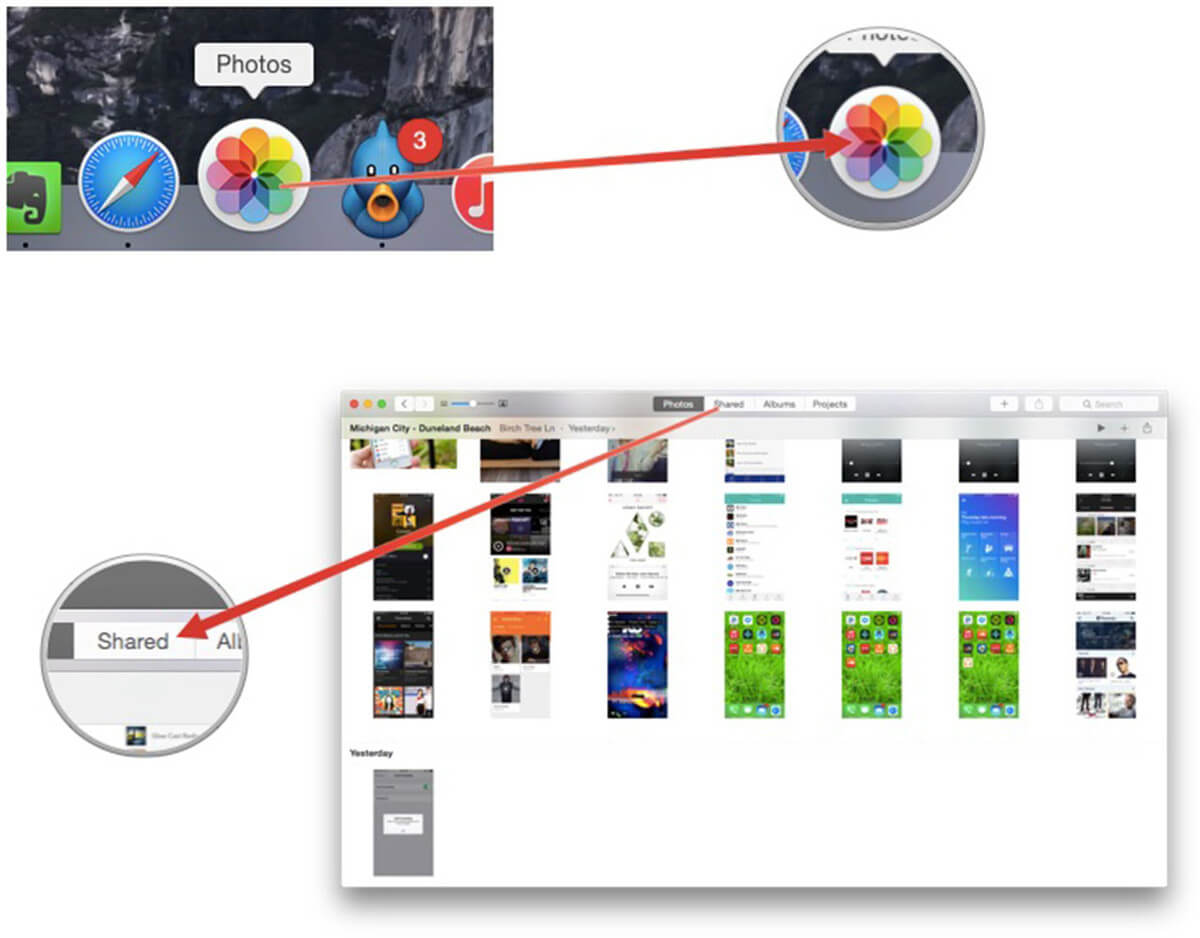
写真やビデオはiPhoneの多くのスペースを占有し、ほとんどの場合、これらはデバイスの速度が低下したりメモリが不足したりする主な理由です。
保管のために写真を転送するか、デバイスから完全に削除するかを選択できます。
iPhoneで写真を削除するのは簡単です。 写真を開き、下部にあるゴミ箱アイコンをタップするだけです。 その後、携帯電話で最近削除したアルバムを開いて、それ以外の写真を完全に削除する必要があります。 写真は完全に削除されるまで30日間iPhoneに残ります。
iCloudはiPhoneのもう1つのバックアップオプションで、写真を簡単に同期できますが、iPhoneストレージの最適化がオンになっていると、写真を削除するのが難しい場合があります。
写真を消去するには、まずオフにする必要があります。その方法は次のとおりです。
また、iCloudフォトライブラリを無効にすることもできますが、写真を必ずバックアップしてください。
iPhoneから写真を完全に削除する別の方法を次に示します。
ただし、このガイドは少し注意が必要なため、指示に注意深く従う必要があります。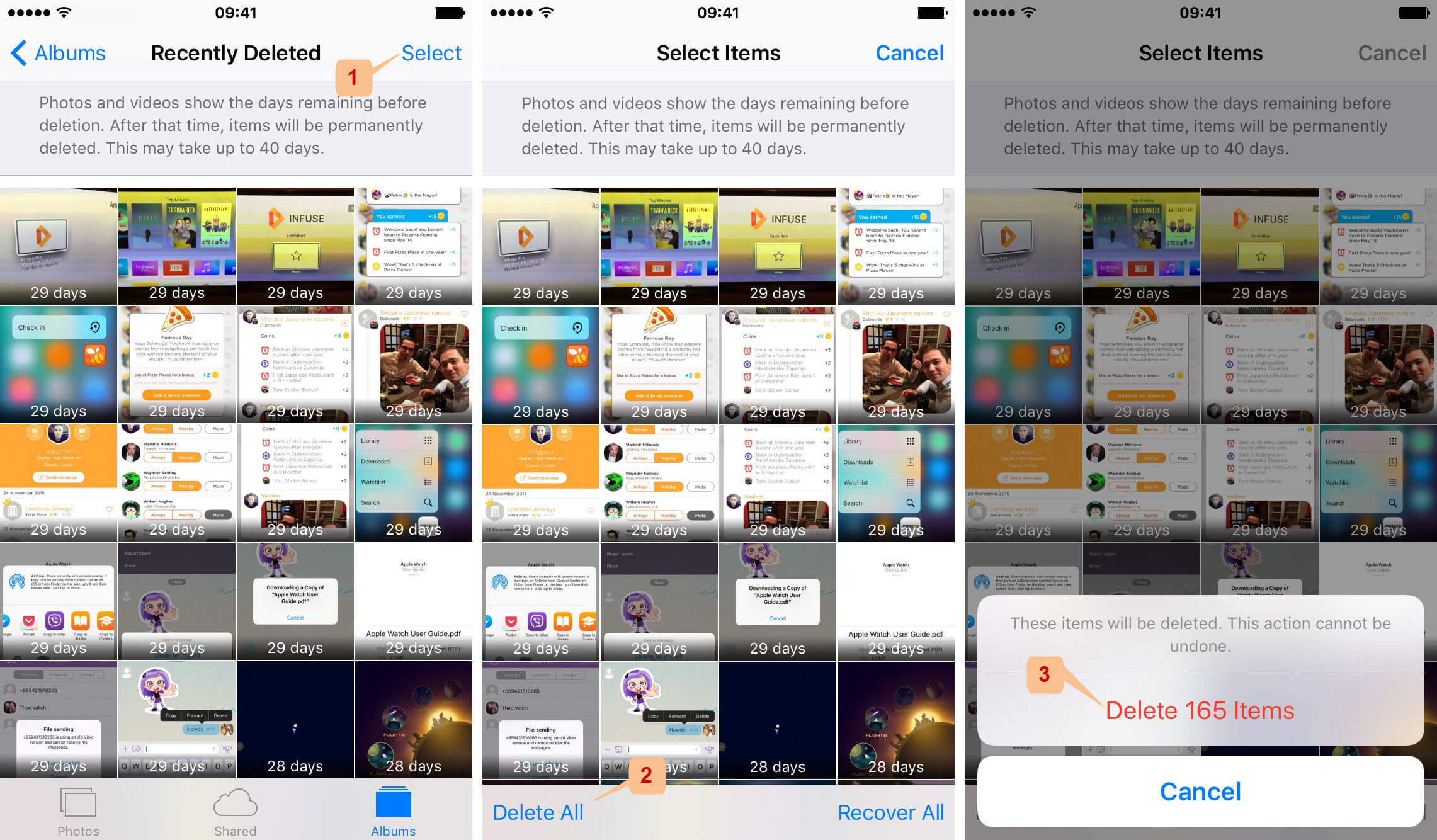
すべての写真を1か所に収めるよりも、整理されたギャラリーを管理する方がはるかに簡単です。 マネージドフォトライブラリを使用すると、他のストレージデバイスまたはプラットフォームに簡単にバックアップまたは転送できます。
iCloudを使用している場合でもiTunesを使用している場合でも、データの損失を防ぐためにバックアップを取る必要があることを覚えておく必要があります。 これらの2つとは別に、写真の保存に使用できる他のオプションを次に示します。
iPhoneのスペースを節約できるように写真を完全に転送する方法を探している場合は、 FoneDogスマートフォン転送 最良の選択です。 このプログラムは、写真やその他のコンテンツを別のデバイスに転送するのに役立ち、いつでも簡単に写真をエクスポートできるバックアップとしても機能します。
この記事では、質問に答えることができました 'iPhoneから写真を削除できないのはなぜですか?'考えられる理由は、実際に写真を保存したアルバムの種類によって異なります。
アルバム全体を削除できない場合もありますが、それらはプリロードされているためです。一方で、iPhoneストレージの最適化をオンにした可能性があります。 この機能を無効にするだけで、必要な写真を消去できます。
それとは別に、iPhoneで写真を完全に削除する他の方法、および写真とメディアコンテンツを管理する方法のオプションも提供しました。 この記事が、iPhoneを効果的に管理するのに役立つことを願っています。
コメント
コメント
人気記事
/
面白いDULL
/
SIMPLE難しい
ありがとうございました! ここにあなたの選択があります:
Excellent
評価: 4.8 / 5 (に基づく 97 評価数)